Assalamualaikum Warahmatullahi wabarakatuh
Kembali lagi dengan saya, kali ini saya akan memberikan tutorial mengakses internet dengan settingan manual DHCP menggunakan winbox
Di sini saya menggunakan OS Linux untuk mengganti settingan manual open network setting lalu IPv4 settings pilih manual
Klik add lalu isi Address, Netmask, Gateway, dan DNS server lalu save, Jangan lupa mereset ethernet (off kan lalu kembali on kan)
1. Buka software winbox anda refresh berkali- kali sampai mac address muncul lalu login
2. Klik tambah warna biru lalu isi IP address internet kalian jangan lupa pilih interface ether1 lalu ok
3. Klik tambah lagi dan isi IP address pc kalian yang ingin disambung untuk pc pilih yang ether2 lalu ok
4. Jika sudah kembali ke menu awal lalu klik interfaces di sebelah kiri, Rubah nama ether1 menjadi public dan ether2 menjadi local
5. Jika sudah kembali ke menu awal klik IP yang di sebelah kiri lalu pilih "routes"
6. Klik tambah warna biru dan isi IP gateway setelah itu apply, pastikan setelah apply muncul tulisan "reachable public"
7. Jika sudah kembali ke menu awal klik IP lalu pilih "DNS", isi IP samakan
dengan IP gateway sebelumnya setelah itu dibawahnya isi 8.8.8.8 lalu
ceklis "allow remote requests" lalu ok
8. Jika sudah kembali ke menu awal klik IP lalu pilih "DHCP client", samakan settingannya dengan digambar lalu oke
9. Jika sudah kembali ke menu awal klik IP lalu "DHCP server", pilih kolom DHCP lalu klik tambah biru
10. Jika muncul pilihan pilihlah "public"
11. Klik next terus sampai ada pop up bahwa DHCP telah di setup
12. Seperti ini lah tampilan jika DHCP sudah di setup
13. Jika sudah kembali ke menu awal klik IP lalu "firewall", pilih kolom NAT lalu klik tambah biru
14. Dikolom action pastikan seperti digambar
15. Dikolom general pastikan seperti digambar
16. Seperti ini tampilan jika firewall telah di setting
17. Jika sudah buka terminal di winbox yang ingin diakses internet lalu ketik "ping google.com" lalu enter
18. Jika sudah buka terminal di pc yang ingin diakses internet lalu ketik "ping google.com" lalu enter
19. Seperti ini lah Tampilan jika sudah terkoneksi internet



















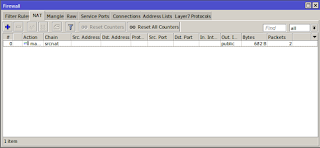



Tidak ada komentar:
Posting Komentar